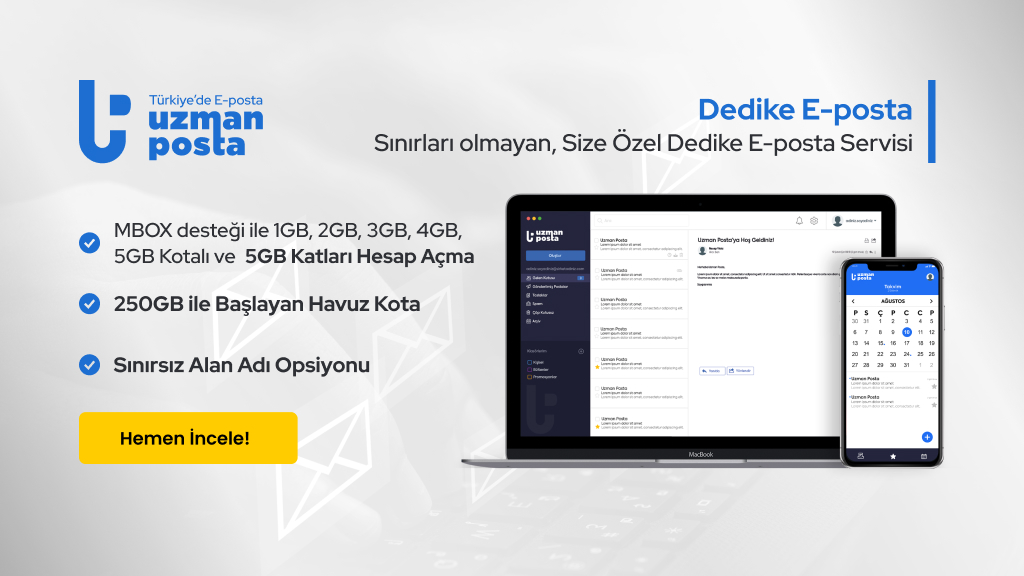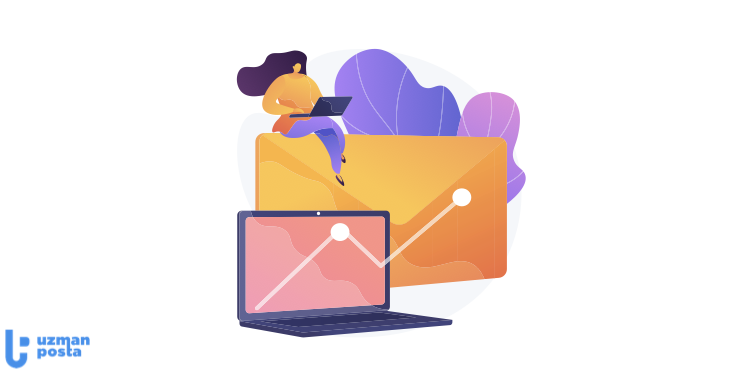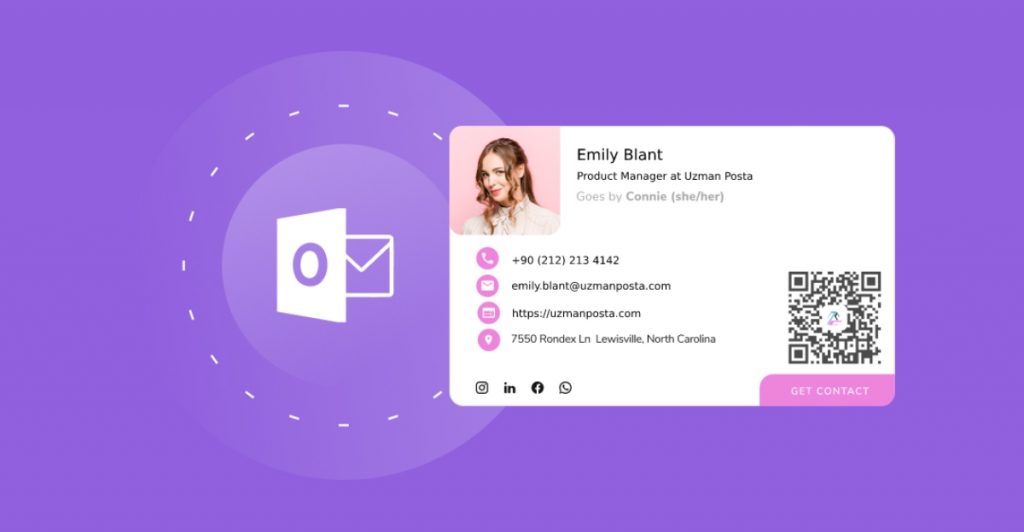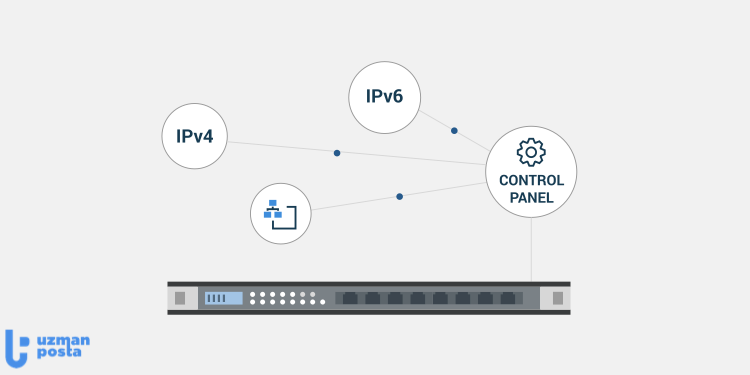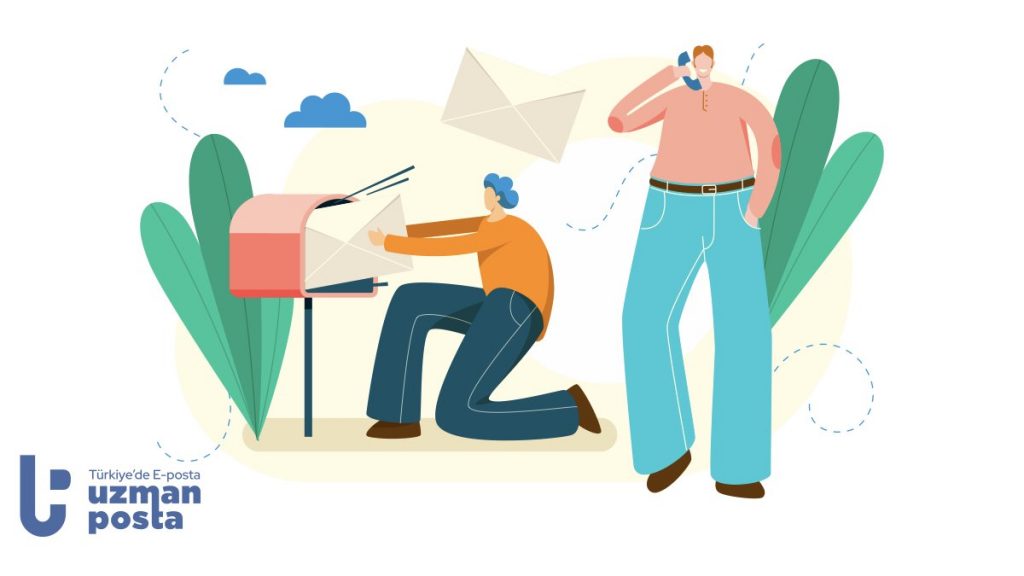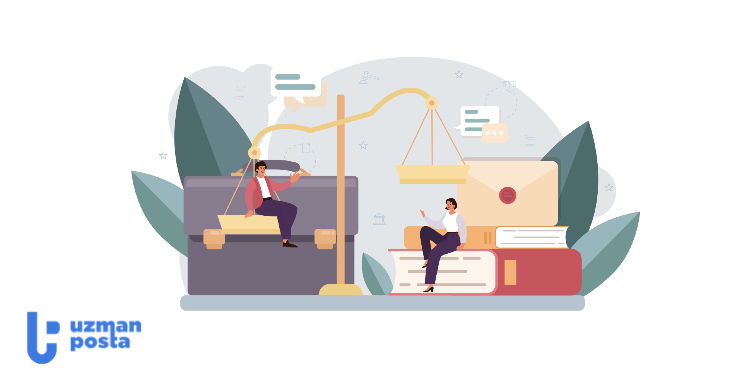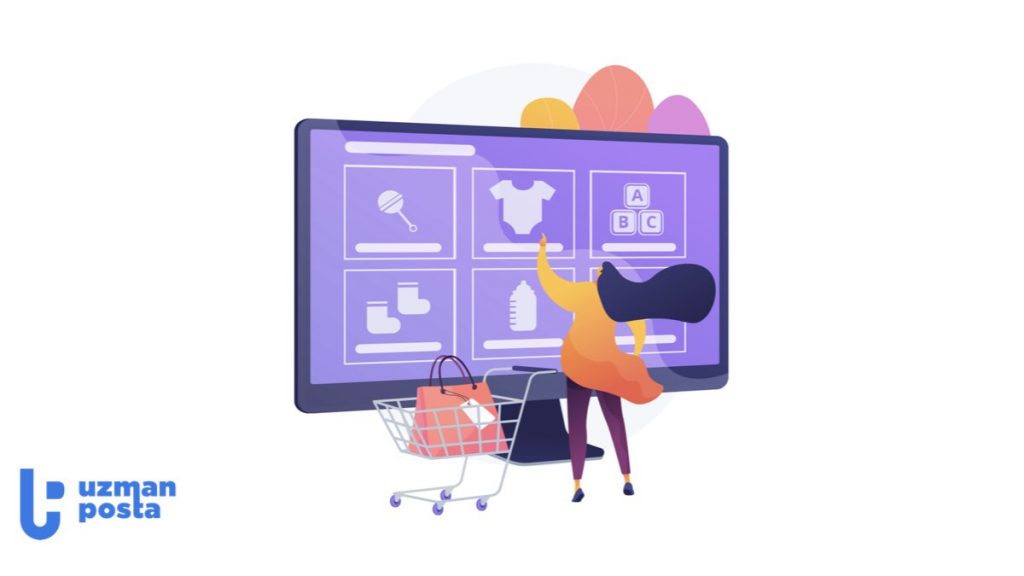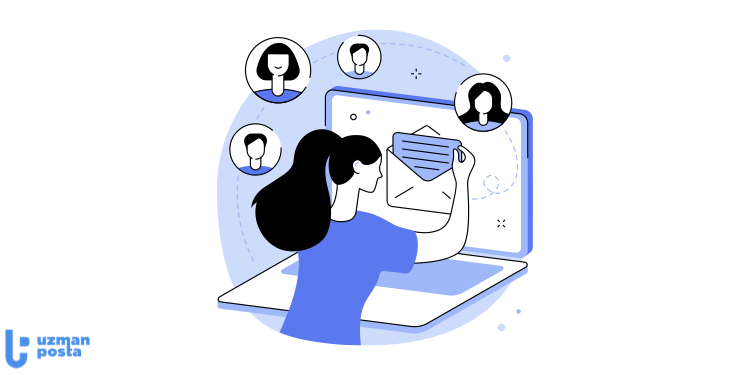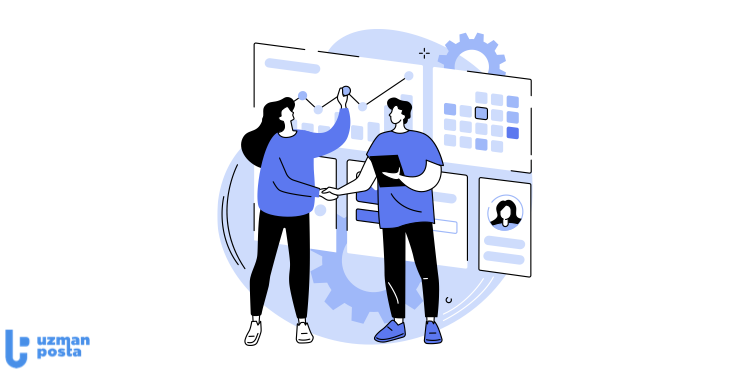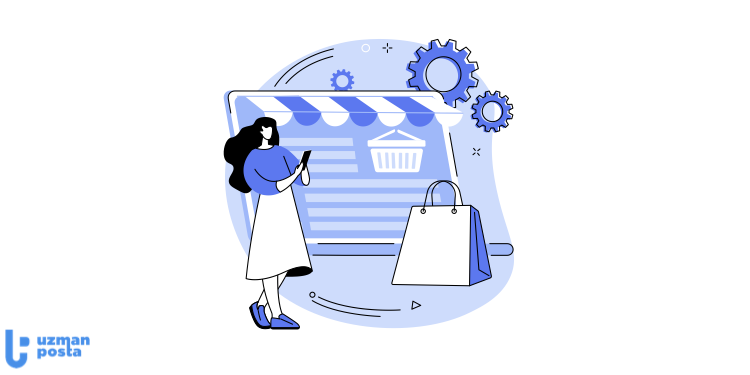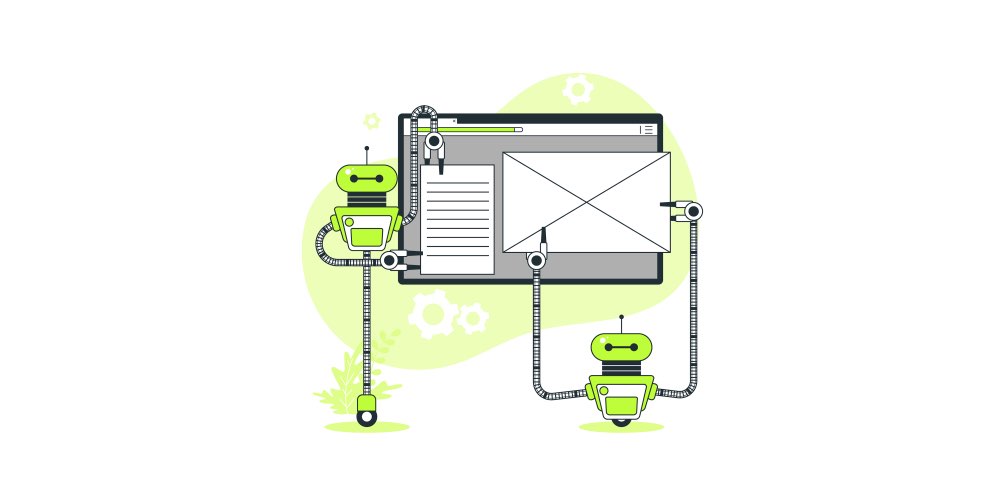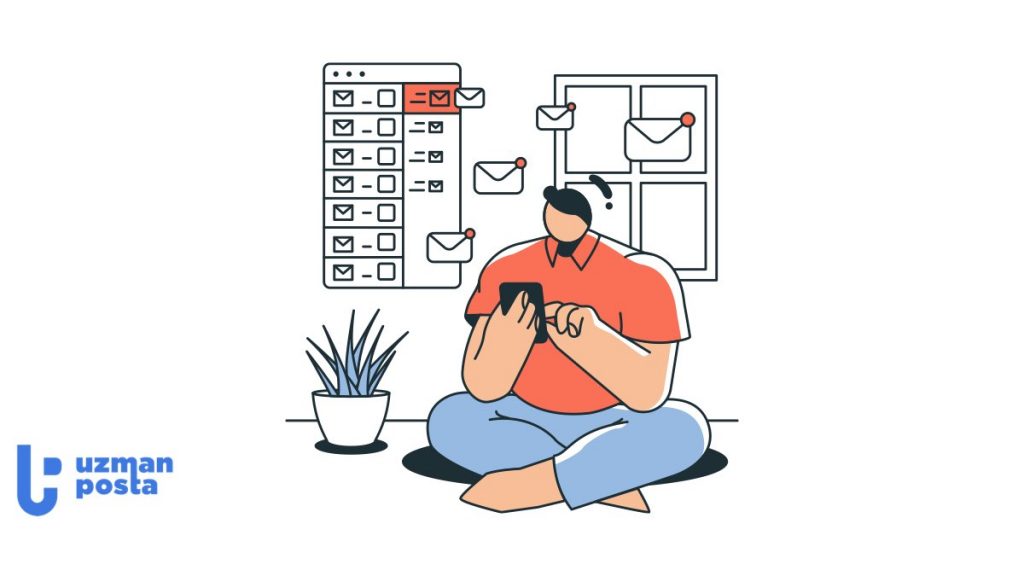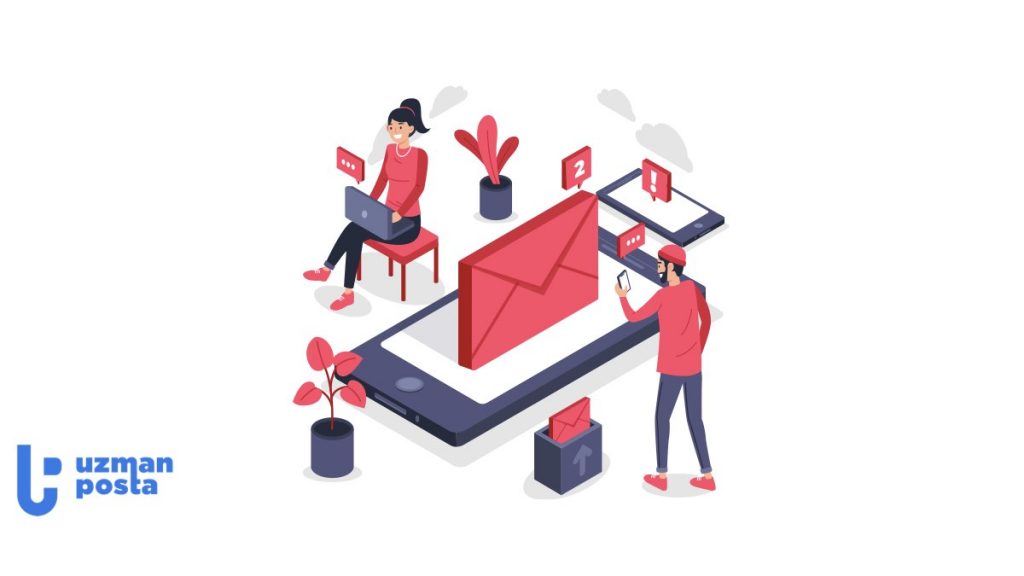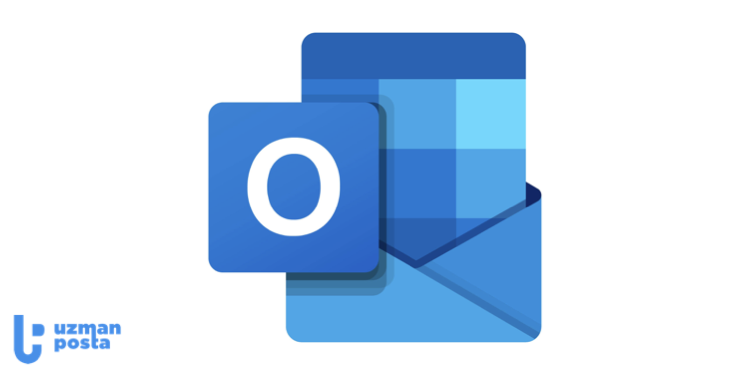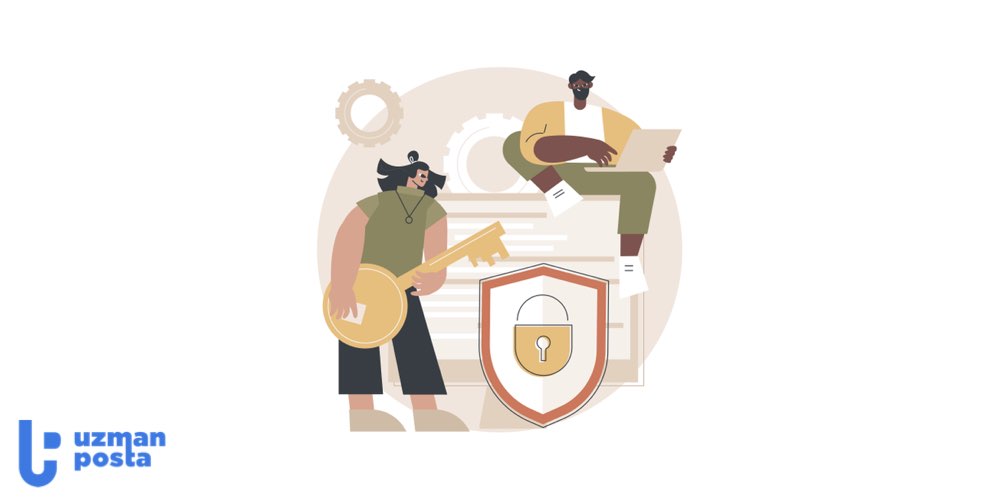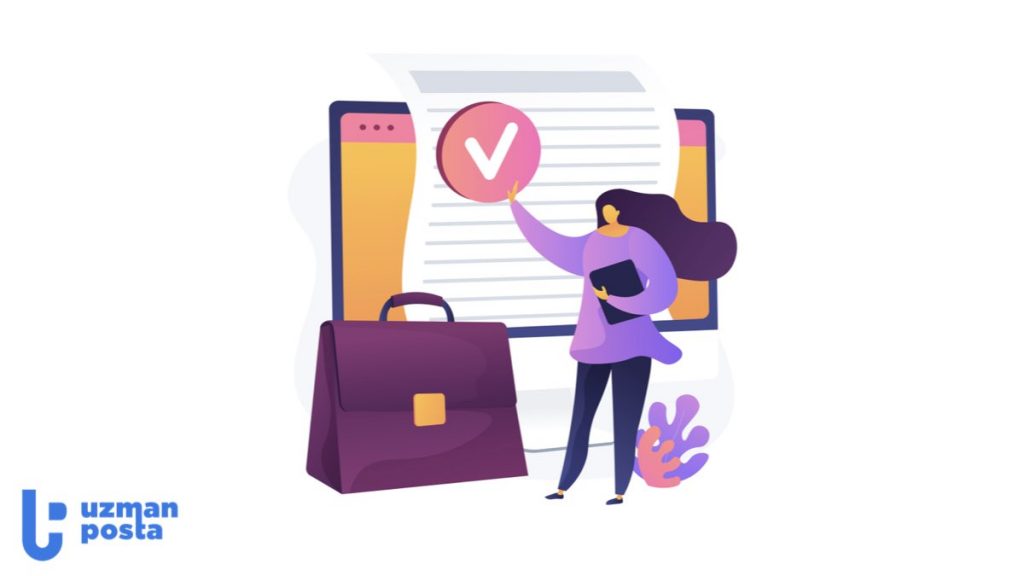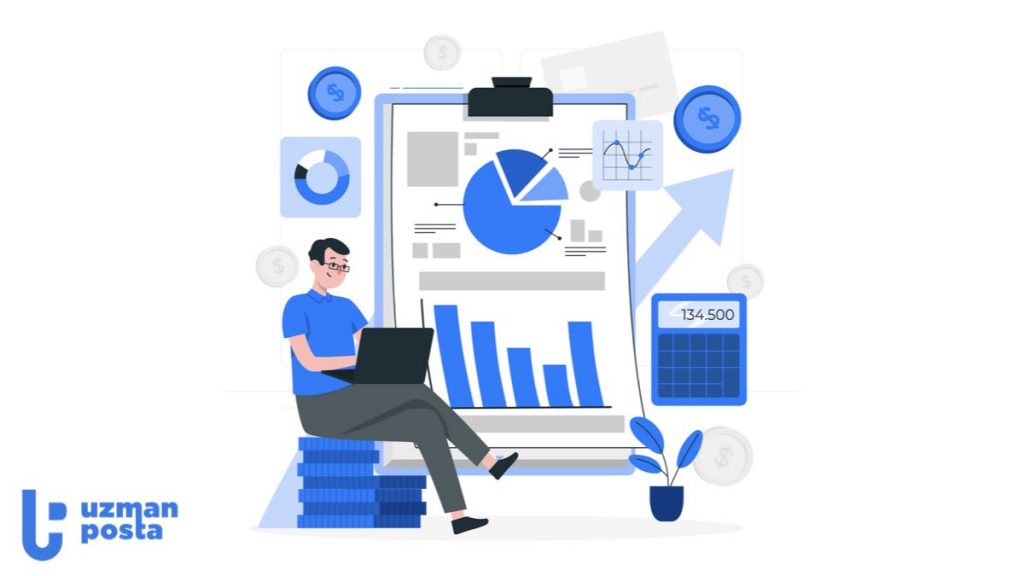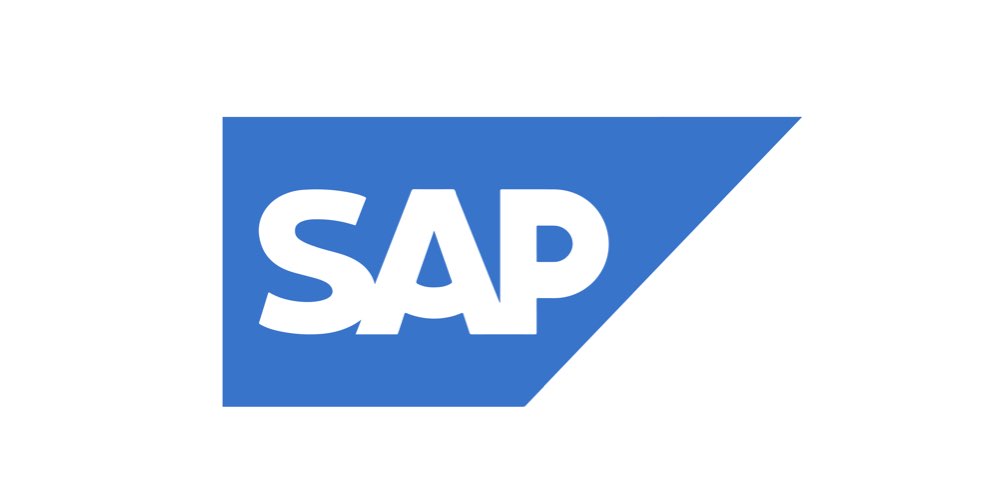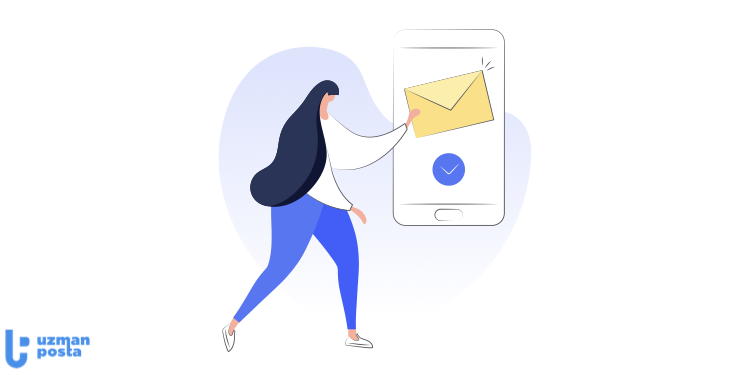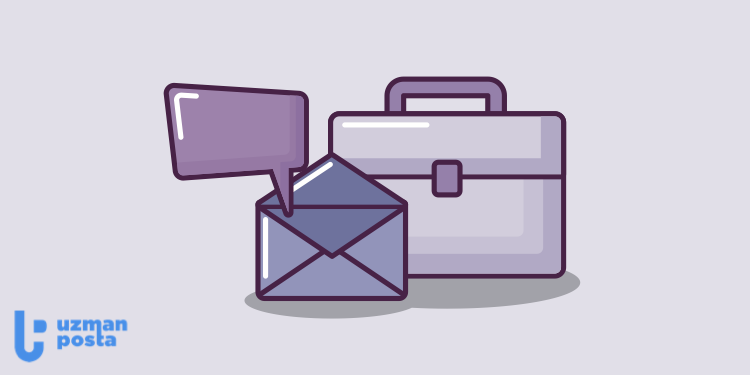
Şirket Maili Nedir, Nasıl Açılır? Kurumsal Mail Adresi Alma
18 Eylül 2021
Şirketinizin küçük, orta ölçekli ya da büyük olması hiç farketmez. Her büyüklükteki şirketin profesyonel bir şirket mailine ihtiyacı vardır. Kendi alan adını (örneğin, adiniz@sirketadiniz.com) kullanan bir kurumsal e-posta adresine sahip olmak, işletmenizin yalnızca profesyonel görünmesini sağlamakla kalmaz, aynı zamanda güvenilir ve meşru görünmesine de yardımcı olur.
Gizle
Şirket Maili (Kurumsal E-posta) Nedir?
Şirket maili yani kurumsal e-posta, Gmail, Hotmail veya Yahoo gibi genel sağlayıcılar yerine, doğrudan şirketinizin ticari kimliğini yansıtan şirketinizin alan adı uzantısını içeren e-posta adresidir. Örneğin, kişisel mail adresiniz “sirketadiniz@gmail.com” gibi görünürken, kurumsal mailiniz ‘adiniz@sirketadiniz.com’ yapısıyla markanızın itibarını ve güvenilirliğini temsil eder.
İş hayatında ilk izlenim çok önemlidir. Gmail veya Yahoo gibi bir e-posta istemcisi, şirket maili ihtiyaçlarınız için kolay bir çözüm gibi görünse de, ücretsiz e-posta servis sağlayıcılarda oluşturacağınız hesaplar, özel bir e-posta adresinin profesyonelliğinden yoksundur.
Şirket maili, bir şirketin işletme adını veya markasını içeren e-posta adresidir. Bir işletmenin şirket maili oluşturabilmesi için markasına ait gerekli alan adını almış olması gerekir.
Şirket Maili Nasıl Açılır?
İşletmenizin prestijini yansıtacak kurumsal bir e-posta hesabına sahip olmak, sandığınızdan çok daha kolaydır. Herhangi bir teknik bilgiye veya karmaşık prosedürlere ihtiyaç duymadan güvenilir bir kurumsal e-posta sağlayıcısı ile hizmeti satın almak ve şirketinize özel alan adı uzantılı e-posta adresinizi alabilirsiniz. Uzman Posta’nın kullanıcı dostu paneli sayesinde teknik detaylarda boğulmadan veya özel bir işlem yapmanıza gerek kalmadan hesabınızı oluşturabilir; güvenli ve kesintisiz iletişimin keyfini sürebilirsiniz.
Bir şirket maili açmak için ilk olarak markanız için bir alan adı seçmeniz gerekir. Markanız için uygun alan alan adını yani domain’i seçtikten sonra, hosting firmalarının hosting planları ile ücretsiz sunduğu e-posta servisleri yerine, profesyonel e-posta servis sağlayıcılara yönelmeniz gerekir.
Neden mi?
Çünkü bu premium e-posta servis sağlayıcılar, gelişmiş özellikleriyle tüm e-posta ihtiyaçlarınızı karşılar.
Peki alan adını aldıktan sonra şirket maili nasıl açılır?
1. Şirket Mailiniz İçin Bir Alan Adı Seçin
Öncelikle kurumsal kimliğinizi yansıtan bir alan adı seçin. Böylece tüm yazışmalarınızda isim@sirketadiniz.com uzantılı e-posta adresleriyle markanıza profesyonel bir görünüm kazandırabilirsiniz.
2. Profesyonel E-Posta Servis Sağlayıcısı ile Anlaşın
Kurumsal e-posta altyapınız için güvenilir bir servis sağlayıcısı seçerken, tercihiniz Uzman Posta’dan yana olursa, eğer halihazırda önceden alınmış bir alan adınız varsa, Uzman Posta ile alan adınızı kolayca sisteme tanımlayabilir veya henüz bir alan adınız yoksa binlerce alternatif arasından dilediğinizi avantajlı fiyatlarla kaydedebilirsiniz. Ayrıca ücretsiz .com.tr domain desteğinden yararlanabilirsiniz.
Alan adını sisteme tanımladıktan sonra ihtiyacınıza en uygun e-posta paketini Uzman Posta üzerinden seçin. Aylık ya da yıllık faturalandırma opsiyonlarından size en uygun olanı belirleyin. Tüm ölçekteki kurumlar için sunulan bu esnek yapı sayesinde, ister küçük isterseniz büyük ölçekli bir kurum olun, güçlü ve güvenilir bir e-posta altyapısına sahip olabilirsiniz.
3. E-Posta Hesaplarınızı Oluşturun ve Yapılandırın
Paket seçimi ve ödeme işlemlerinin ardından size özel tanımlanan yönetim paneli üzerinden e-posta hesaplarınızı oluşturabilir ve kurum çalışanlarınıza özel e-posta adreslerini kolayca tanımlayabilirsiniz. Uzman Posta’nın kullanıcı dostu paneli sayesinde adres defteri oluşturma ve kişiselleştirilmiş e-posta kuralları gibi tüm işlemleri zahmetsizce gerçekleştirebilirsiniz.
4. Bireysel ve Şirket İçi Cihazlara ve Uygulamalara E-Posta Hesaplarını Kurun
%100 Outlook vb. mail programları ile uyumlu Uzman Posta ile e-posta hesaplarınızı Outlook, Apple Mail, Gmail gibi tüm popüler masaüstü ve mobil uygulamalara kolayca entegre ederek tüm kullanıcılarınızın her yerden ve her cihazdan kesintisiz iletişim kurmasını sağlayabilirsiniz.
5. E-Posta Güvenlik Ayarlarını Yapılandırın
Uzman Posta ile sunulan gelişmiş güvenlik özellikleri sayesinde kurum verilerinizi koruma altına alabilirsiniz. Yönetilebilen karantina sayfası, sınırsız e-posta kuralı, SMS ile şifre yenileme, silinmiş e-posta kurtarma ve daha fazlası ile e-posta güvenliğinizi üst seviyeye taşıyabilirsiniz.
Yerli, güvenli ve bütçe dostu Uzman Posta gibi premium özelliklerle donatılmış bir e-posta servis sağlayıcıda şirket maili açmak isterseniz, linke tıklayarak paketlerimizi ve fiyatlarımızı görebilirsiniz.
Şirket Maili Açarken Dikkat Edilmesi Gerekenler
Markanızla uyumlu, web siteniz ve vitrininizle aynı alan adını kullanan profesyonel bir şirket maili açarken dikkat etmeniz gerekenler aşağıdaki şekildedir:
1. Takma adları kişisel iletişime bırakın
Herhangi bir takma ad, kurumsal e-posta adresi için uygun değildir. Adınız ve soyadınızdan oluşacak bir şirket maili her zaman iyi bir fikirdir.
2. Sayıları hariç tutun
Küresel nüfus 7 milyarı aşarken, benzersiz bir e-posta adresine sahip olma şansı oldukça zayıf olsa da, iş mail’leriniz için “isimsoyad2013” veya “19isimsoyad78” gibi e-posta isimleri seçemezsiniz. Çünkü bu tip kurumsal e-posta adresleri, kullanıcılar tarafından güvenilmez olarak kabul edilir, spam filtrelerini tetikleyebilir ve e-posta’larınızın doğrudan çöp kutusuna gönderilmesini sağlayabilir.
Aynı şey noktalama işaretleri ve semboller için de geçerlidir. Tüm bunları hatırlamak zordur ve bu durum özellikle büyük şirketlerde spam filtrelerini tetikleyebilir. Bu yüzden sadece harflere bağlı kalmaya özen gösterin. Noktalama işaretine ihtiyacınız varsa, yalnızca en fazla bir veya iki nokta veya alt çizgi ekleyin:
- isim.soyad@sirketadiniz.com
- isim.isim.soyad@sirketadiniz.com
- isim_soyad@sirketadiniz.com
3. Mesleğinizi kullanmaktan kaçının
E-posta adresinize mesleğinizi “muhendisisim@sirketadiniz.com” gibi yazdığınızda, bu, hangi mesleğe sahip olduğunuzu özetler. Ancak, alıcılarınız muhtemelen bu bilgileri umursamaz.
4. Belirli amaçlar için genel isimler kullanın
info@sirketadiniz.com veya destek@sirketadiniz.com gibi genel iş e-posta adresleri, web alanında çok yaygındır. Bu e-posta hesapları, belirli bir ekip üyesine atıfta bulunmaksızın, bir şirketin belirli bir hizmetini veya bölümünü temsil eder.
Doğal olarak alan adı, alıcının göndereni tanımasında belirleyici bir rol oynar. Bu yaklaşım, belirli amaçlar için kullanılan e-posta hesaplarını ayarlamak için harika bir çözümdür.
5. Belirgin ve unutulmaz hale getirin
Mobil cihazlarının küçücük ekranları aracılığıyla iş yapan bu kadar çok insan varken, hecelemesi genellikle kolay görünse de bir adresin yanlış yazılması yaygın bir durumdur. Bu yüzden e-posta adresinizin kolay olduğundan ve çok fazla açıklama gerektirmediğinden emin olun.
6. Profesyonel olmayan her şeyden kaçının
Irk, din, cinsel yönelim ve yaş ile ilgili referanslardan kaçının. Profesyonel kimliğiniz kişisel kimliğinizden önemli ölçüde farklı olabilir. Bu yüzden ikisi arasında net bir çizgi olmalıdır.
7. Tam isim her zaman gerekli değildir
Bazı insanların pek çok ismi vardır. Bu yüzden her zaman tam adınızı kullanmanız gerekmez, yalnızca en yaygın olarak kullandığınız bir veya iki adınızı kullanabilirsiniz.
Şirket Mailini Android Telefona Kurma
Android telefonunuza şirket mailini IMAP olarak kurmak için aşağıdaki adımları takip edebilirsiniz:
1. Android cihazınızdan Menü > Ayarlar > Hesaplar adımlarını izleyerek hesaplar sayfasına gidin.
2. Hesap Ekle butonuna tıklayın.
3. Hesap ekle sayfası üzerinden hesap türü olarak Kişisel (IMAP erişimi) seçeneğini seçin.
4. Kurulum yapmak istediğiniz e-posta adresiniz yazın, ardından Manuel Kurulum bağlantısına tıklayın.
5. Hesap türünü tekrar Kişisel (IMAP erişimi) olarak seçin.
6. E-posta şifrenizi girip İleri butonuna tıklayınız.
7. Gelen sunucu ayarları sayfası üzerinden:
Kullanıcı Adı: E-posta adresinizi giriniz.Şifre: E-posta şifrenizi giriniz.Gelen Sunucu: mail.uzmanposta.com
8. İleri butonuna tıklayınız.
9. Giden sunucu ayarları sayfası üzerinden:
- Oturum açmayı gerektirir seçeneğini aktif ediniz.
- Kullanıcı Adı: E-posta adresinizi giriniz.
- Şifre: E-posta şifrenizi giriniz.
- Giden Sunucu: mail.uzmanposta.com
10. İleri butonuna tıklayın.
11. Hesap seçenekleri bölümünden senkronizasyon sıklık ayarlarınızı tanımlayabilirsiniz.
12. Yapmış olduğunuz tanımlamaları saklamak için İleri butonuna tıklayın.
13. Adınız bölümüne e-posta gönderimlerinizde görünmesini istediğiniz isim ve soy ismi girin.14. İşlemi tamamlamak için İleri butonuna tıklayın.
Okumanızı öneririz: E-posta Kur, Bireysel ve Şirket Mailini Telefona Kurma
Şirket Mailini iPhone Telefona Kurma
iPhone, iPad veya iPod Touch cihazınıza şirket mailinizi IMAP olarak kurmak için aşağıdaki adımları takip edebilirsiniz:
1. Uygulama listenizden Ayarlar’a tıklayın.
2. Ayarlar sayfası üzerinden Hesaplar ve Parolalar menüsüne gidin.
3. Hesap Ekle > Diğer > Mail Hesabı Ekle’yi izleyerek e-posta hesap ekleme sayfasına gelin.
4. Yeni Hesap sayfası üzerinden aşağıdaki alanları doldurun.
- Ad: E-posta gönderimlerinizde görünmesini istediğiniz adı girin.
- E-Posta: E-posta adresinizi girin.
- Parola: E-Posta şifrenizi giriniz.
- Açıklama: E-posta hesabınıza isim verin.
5. İlgili alanları doldurduktan sonra Sonraki butonuna tıklayın.
6. Gelen pencerede hesap türünü IMAP olarak işaretleyin.
- Ad: E-Posta gönderimlerinizde görünmesini istediğiniz adı girin.
- E-Posta: E-posta hesabınızı girin.
- Açıklama: E-posta hesabınıza görünmesini istediğiniz ismi verin.
- Gelen Posta Sunucusu bölümüne aşağıdaki tanımlamaları yapın:
Sunucu Adı: mail.uzmanposta.com
Kullanıcı Adı: E-posta adresinizi giriniz.
Parola: E-Posta şifrenizi giriniz.
- Giden Posta Sunucusu bölümüne aşağıdaki tanımlamaları yapın:
Sunucu Adı: mail.uzmanposta.com
Kullanıcı Adı: E-posta adresinizi girin.
Parola: E-Posta şifrenizi girin.
7. Sonraki butonuna tıklayıp ardından Kaydet butonuna tıklayarak hesap kurulumunu sonlandırabilirsiniz.
Hesabınızı SSL olarak kurmak için:
Eğer kurulum işlemini SSL sertifikalı olarak yapmak isterseniz;
1. Hesaplar sayfası üzerinden SSL ayarlarını yapmak istediğiniz hesabı seçin.
2. IMAP bölümünde listelenen hesabınızı seçin.
3. Hesap sayfası üzerinden Giden Posta Sunucusu bölümünde yer alan SMTP seçeneğine tıklayın.
4. SMTP sayfası üzerinde yer alan Birincil Sunucu bölümüne tıklayın.
- SSL Kullan butonunu aktif edin.
- Sunucu Kapısı bölümünü 465 olarak güncelleyin.
- Yapmış olduğunuz tanımlamaları saklamak için Bitti butonuna tıklayın.
5. Ardından Hesap penceresine geçiş yapın.
6. Hesap sayfası üzerinden İleri Düzey seçeneğine tıklayın.
- Gelen Posta Ayarları bölümünden SSL Kullan butonunu aktif edin.
- Sunucu Kapısı bölümüne 993 olarak güncelleyin.
7. Hesap > Bitti adımlarını izleyerek işlemi tamamlayabilirsiniz.
Okumanızı öneririz: E-posta Kur, Bireysel ve Şirket Mailini Telefona Kurma
Şirket Maili Açmak İçin İhtiyaçlar
Yeni bir şirket maili oluşturmak, aslında çok basittir. Süreçte tamamen yeni olsanız bile, kısa sürede şirket mailinizi açabilirsiniz. Bir alan adı satın alarak ve e-posta servis sağlayıcısı seçerek işe başlayabilirsiniz. İşletmenizin bir web sitesi zaten varsa, kendi alan adınız mutlaka vardır. Bu durumda en iyi seçenek, şirket mailiniz için bu alan adını kullanmaktır.
Henüz bir alan adınız yoksa, bir tane satın almanız gerekir. Bir alan adı kayıt şirketinden bir alan adı satın alabilir ve bunu e-posta servis sağlayıcınıza bağlayabilirsiniz.
Şirket Mailine Giriş Nasıl Yapılır?
Kurumsal e-posta hesabınıza Uzman Posta üzerinden kolayca erişim sağlamak için aşağıdaki adımları izleyebilirsiniz:
1. Web sitemizin sağ üst kısmında bulunan ”Müşteri Girişi” butonuna tıklayın.
2. Açılacak pencerede ”Müşteri Girişi” veya ”Webmail” seçeneklerinden birini seçin.
3. Eğer ”Müşteri Girişi”ni seçerseniz, oluşturduğunuz mail adresi için gereken bilgileri girerek giriş işlemini gerçekleştirebilirsiniz.
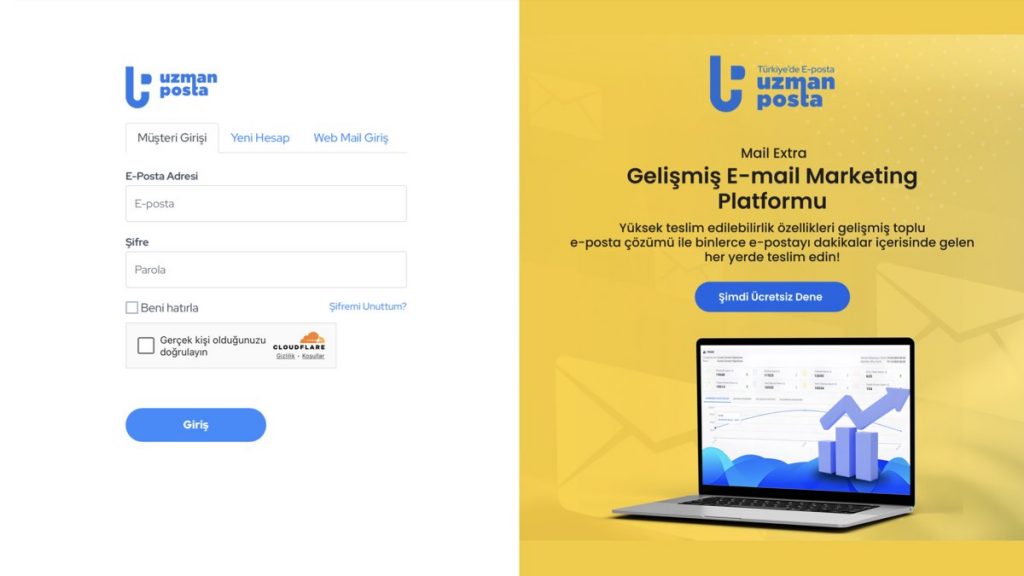
4. ”Webmail” sekmesini kullanacaksanız, tarayıcınızdan https://yeniwebmail.uzmanposta.com/ adresine gidin.
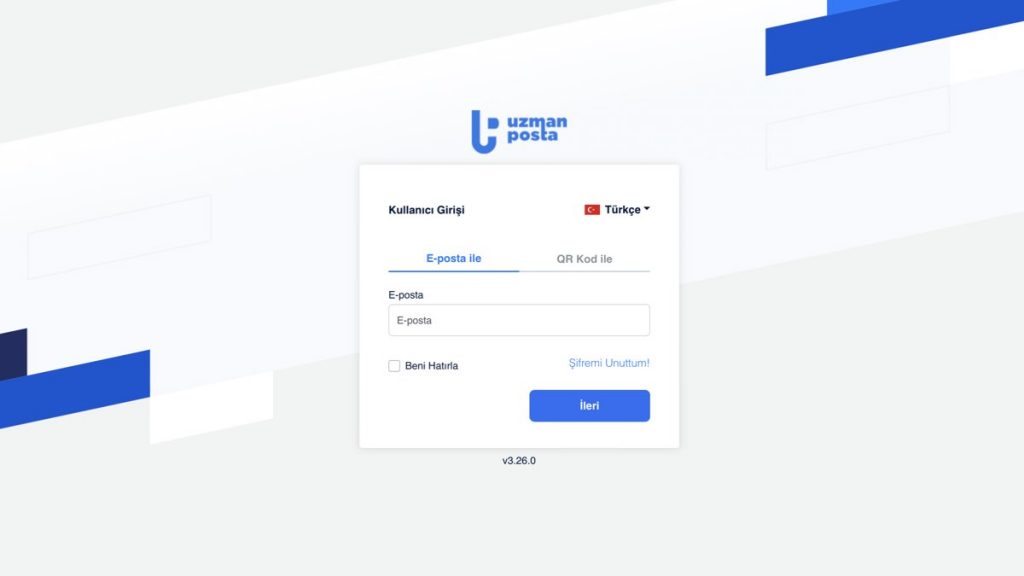
5. Açılan sayfada dil tercihinizi yapın. Varsayılan olarak Türkçe gelir, dilerseniz İngilizce’ye geçebilirsiniz.
6. ”E-posta” alanına kurumsal e-posta adresinizi (örneğin: isim@sirketadiniz.com), ”Şifre” alanına ise hesabınızı oluştururken belirlediğiniz şifreyi girin.
7. Şifre yerine QR kod ile giriş yapmak isterseniz, giriş ekranındaki QR kodu mobil cihazınızla okutarak anında erişim sağlayabilirsiniz.
Şirket Mailini Outlook Üzerinde Kullanma
Outlook üzerine şirket mailimizi IMAP olarak kurmak için aşağıdaki adımları takip edebilirsiniz:
1. Outlook uygulamasını açın.
- Uygulamayı ilk kez açtığınızda sizleri kurulum sihirbazı karşılar. Sihirbaz aracılığı ile e-posta hesabınızı kurmak için “İleri” butonuna tıklayın. “Bir e-posta hesabını bağlamak için Outlook’u kurmak istiyor musunuz?” sorusuna “Evet” i işaretleyerek “İleri” butonuna tıklayın. E-posta hesabı kurmadan Outlook uygulamasını açmak isterseniz “Hayır” seçeneğini seçip “İleri” butonuna tıklayabilirsiniz.
- Daha önce hesap kurulumu yapmış olduğunuz Outlook uygulamasına başka hesap kurulumu yapmak için
Dosya > Hesap Ayarları > Yeniadımlarını izleyebilirsiniz.
2. “Elle kurulum veya ek sunucu türleri” seçeneğini işaretleyin ve İleri butonuna tıklayın.
3. Gelen pencerede üzerinden IMAP seçeneğini seçip İleri butonuna tıklayın.
Kullanıcı Bilgileri bölümünde:
- Adınız: E-Posta gönderimlerinizde görünmesini istediğiniz adı girin.
- E-Posta Adresi: Kurulumu yapılacak e-posta adresini girin.
5. Sunucu Bilgileri bölümüne:
- Hesap türü: IMAP seçin.
- Gelen Posta Sunucusu: mail.uzmanposta.com yazın.
- Giden Posta Sunucusu: mail.uzmanposta.com yazın.
6. Oturum Açma Bilgileri bölümünde
- Kullanıcı Adı: E-posta adresinizi giriniz.
- Parola: E-Posta şifrenizi giriniz.
7. Diğer Ayarlar butonuna tıklayınız.
- Diğer Ayarlar > Genel > Posta Hesabı bölümünden hesabınız için ad tanımlayabilirsiniz.
- “Giden Sunucusu sekmesine geçiş yaparak Giden Sunucum (SMTP) için kimlik doğrulaması gerekiyor” seçeneğini işaretleyiniz, ardından “Gelen posta sunucum ile aynı ad ayarlarını kullan” seçeneğini işaretleyin.
- Gelişmiş sekmesine geçiş yapınız.
- Bağlantı Türü bölümünü “Yok ya da TLS” olarak seçmeniz durumunda:
- Gelen Sunucusu (IMAP) Portu: 143,
- Giden Sunucusu (SMTP) Portu: 587 olarak tanımlanmalıdır.
- Bağlantı Türü bölümünü SSL olarak seçmeniz durumunda:
- Gelen Sunucusu (IMAP) Portu: 993,
- Giden Sunucusu (SMTP) Portu: 465 olarak tanımlanmalıdır.
- Yapılan tanımlamaları saklamak için Kaydet butonuna tıklayın.
8. Tanımlamış olduğunuz hesap ayarlarının doğrulanması için İleri butonuna tıklayın.
9. Hesap ayarlarını sına penceresi üzerinden hesap ayarlarınızın durumunu kontrol edebilirsiniz. Gelen posta sunucusunda (IMAP) oturum açma ve sınama e-posta’sını gönderilmesi işlemleri başarılı bir şekilde gerçekleştikten sonra Tamam butonuna tıklayın.
10. Son butonuna tıklayarak kurulum işlemini tamamlayabilirsiniz.
Şirket Maili Açma Maliyetleri
Şirket maili açmak için farklı fiyatlarda farklı özellikler sunan birçok e-posta servis sağlayıcısı vardır.
Profesyonel ve size özel uygun fiyatlı bir çözüm sunan Uzman Posta’nın kurumsal e-posta planları için fiyatlar aşağıdaki şekildedir:
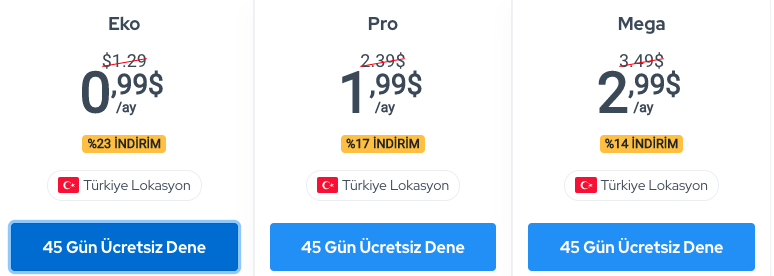
Ücretsiz Şirket Maili Açmak Mümkün Mü?
Ücretsiz olarak şirket maili açmak mümkün olsa da, ücretsiz şirket maili açmanıza izin veren sağlayıcılar, premium kullanıcılarının kullandığı birçok özelliğin kullanılmasına izin vermez. Örneğin, Zoho’nun hizmet yelpazesi, CRM’lerden Slack alternatiflerine, tahmin edebileceğiniz gibi iş e-posta servis sağlayıcılığına kadar uzanır. Zoho ile şirket mailinizi kendi alan adınızla tamamen ücretsiz olarak kurabilir ve kullanabilirsiniz. Ücretsiz kullanıcılar, premium üyelerin kullandığı tüm özellikleri (takma adlar, takvim senkronizasyonu vb.) kullanamaz, ancak beş kullanıcıya kadar 5GB/kullanıcı, 25MB ek limit alır. Zoho’nun yalnızca web erişimi vardır, mobil uygulama veya POP/IMAP erişiminin olmaması her ne kadar kullanıcıları zorlasa da, web istemcileri oldukça iyidir. Ücretsiz bir şirket mailine ihtiyacınız varsa, Zoho en sağlam platformlardan biridir.
İlgili İçerikler:
E-posta Aç, Oluştur, Kaydol – Yeni Mail Hesabı Nasıl Açılır, Alınır?
Alan Adı Uzantılı E-posta Adresi Nasıl Alınır?
İnfo Mail Nedir, İnfo Mail Adresi Nasıl Açılır?
E-posta Kur, Bilgisayar Telefon Tablet E-mail Hesabı Ekleme
Cloud Mail Nedir? Bulut Bilişim Ortamında E-Posta İletişimi ve Önemi